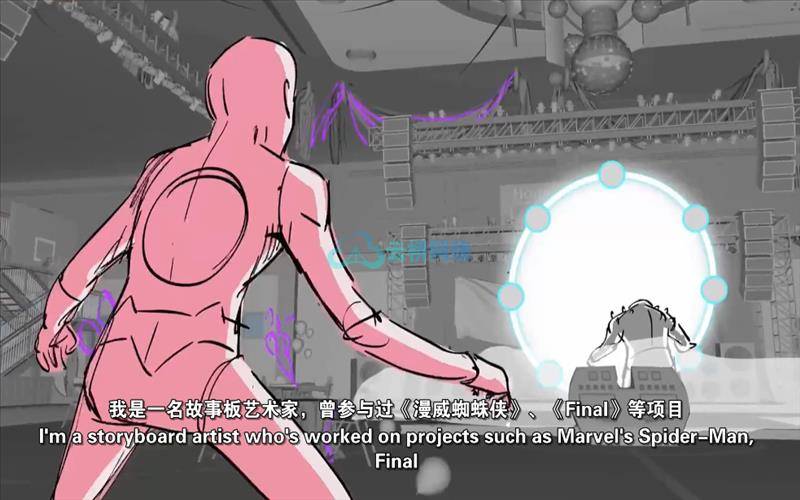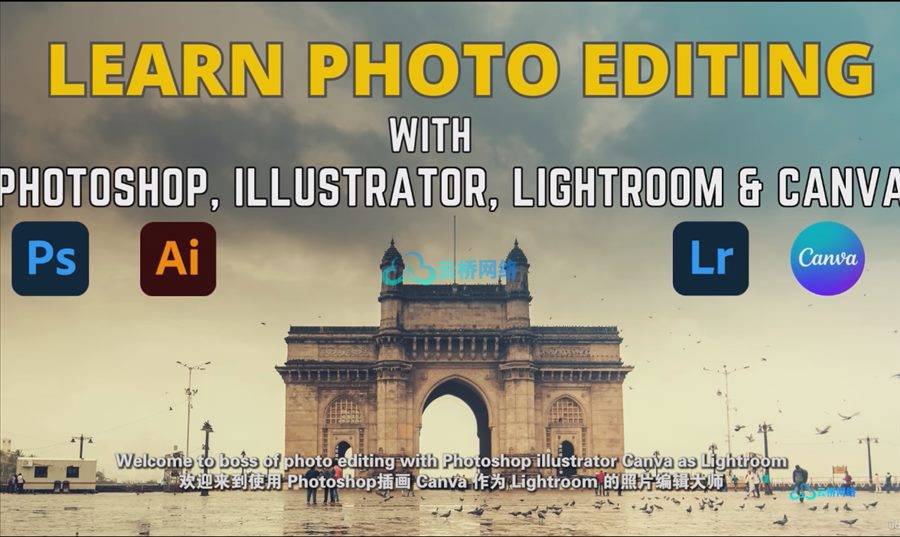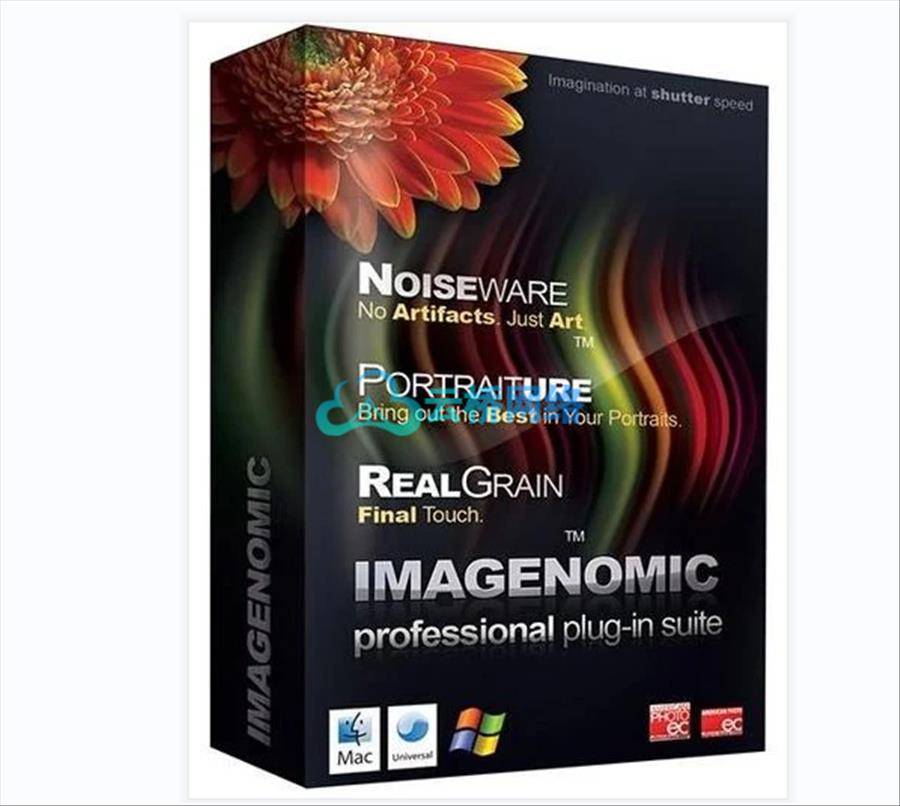这里推荐一套胶片滤镜,lightroom和photoshop上都可以用,那就是VSCO Film,可以非常简单的将你的数码照片处理成胶片风格。这家公司的VSCO Film目前有8个版本,能模拟数百种胶片的成像风格,目前我还没在市面上发现有比这个更专业的滤镜,
VSCO是一个吹得很神实际效果也很神的ACR/LR仿胶片预制包。
很多人都喜欢胶片的味道,但不是每个人都有机会玩胶片相机,毕竟老旧的胶片相机有很多很多的不方便,今天推荐一套胶片滤镜,Lightroom和photoshop上都可以用,那就是VSCO Film,可以非常简单的将你的数码照片处理成胶片风格。这家公司的VSCO Film目前有8个版本,能模拟数百种胶片的成像风格,目前我还没在市面上发现有比这个更专业的胶片预设。
VSCO FILM 除了预设之外,还内附了常用相机的校准文件,配合预设使用效果更佳。
如果让我推荐lightroom预设的话,那一定就是 VSCO 出品的 Flim 系列 了。它旨在让数码片也能逼真地模拟出胶片色调,VSCO Film 到目前为止,一共8套,分别命名为FILM 00 FILM 01,FILM 02,FILM 03,FILM 04,FILM 05,FILM 06 FILM 07。每套都各有侧重地收录了不同类型的胶片型号。这几套不是版本升级,每套都模拟了不同的胶片效果。所以不要觉的装了06 07就没必要装前面版本了。
Windows MAC 双系统 ACR LR 测试 完美使用
此预设 MAC WIN 通用









电影胶片调色预设 VSCO Film 01-07列表如下:
VSCO Film 01 LR4 Canon-现代负片系列,模拟例如富士160C,柯达Tri-X,T-MAX,Portra等在产的专业负片的效果
VSCO Film 02 LR4 Canon-经典负片系列,模拟已经停产的经典负片系列,例如富士Superia系列,柯达Portra,伊尔福Delta等胶片的效果
VSCO Film 03 Consumer LR4 Canon-即时显影系列,模拟立拍得胶片,例如富士FP,宝丽来等在产及停产的即时显影胶片效果
VSCO Film 04 Canon-正片系列, 模拟经典专业反转片,例如富士Velvia,Provia,柯达E100G,E100VS等在产与停产的经典反转片的效果
VSCO Film 05 – Canon-原型系列,模拟胶片黄金时代市场占据率较大的几种经典胶片
VSCO Film 06 Cross Process – Canon-另类工艺系列,收录了胶片时代一些风行的另类发展与在电影上的发展
VSCO Film 07 – Standard 不拘一格的电影系列
VSCO Film 除了具有适用于lightroom的版本还具有适用于photoshop的版本(支持 Adobe Lightroom CC, 6, 5 + 4, and ACR for Photoshop CC + CS6)。
VSCO FILM 00样片

VSCO FILM 01样片

VSCO FILM 02样片

VSCO FILM 03样片

VSCO FILM 04样片

VSCO FILM 05样片

VSCO FILM 06样片

VSCO FILM 07样片
Lightroom安装顶设(VSCO FILM )的方法:
安装在Lightroom的设置目录(Catalog),此法的优点是,重新系统后不需要重新安装VSCO FILM 预设。
简单安装步骤:LR里面,编辑—-首选项—-显示LR预设文件夹—-选择使用此目录存储预设,点击显示lightroom预设文件放到,把Vsco film压缩包解压后Develop Presets、Local Adjustment Presets文件夹有拷入Lightroom 设置目录里面就OK了。而后导入图片后编辑图片,所有的预设都来了。
1、打开Lightroom软件,编辑 >首选项点击打开。(可以用快捷键Citl+,)。
2、打开首选项后,预设>显示lightroom预设文件夹点击打开。
3、依次进入文件夹Lightroom设置 >Develop Presets,把预设文件夹拷贝到Develop Presets目录下面。
4、重启Lightroom,任何导入图片,点击修改图片,左边导航预设就是所有的预设文件了。
预设的使用:导入任何图片,选择修改照片,再选择两设脚本就行了。不满意可以点右下角复位,OK了右键导出图片。
VSCO FILM 预设安装方法之二:安装到light room的默认预设目录。
此法的缺点是重装系统后需要重新安装设置,比较麻烦。
此法简单安装步骤:LR里面,编辑-首选项-显示LR预设文件夹-保持没有勾选使用此目录存储预设,点击显示lightroom预设文件放到,把Vsco film压缩包解压后Develop Presets、Local Adjustment Presets文件夹有拷入”Lightroom 设置“目录里面就OK了。然后导入图片后编辑图片,所有的预设都来了。
如果你的系统是WIN7X64,也可以直接把Develop Presets、Local Adjustment Presets文件夹拷入以下目录:
Develop Presets:
C:\Users\你的用户名\AppData\Roaming\Adobe\Lightroom\Develop Presets
Local Adjustment Presets:
C:\Users\你的用户名\AppData\Roaming\Adobe\Lightroom\Local Adjustment Presets
Vsco film安装问题解答:
问:我是win7,64位统,没有上述的路径啊?C:\Users\用户名,里面没有“AppData”等子文件夹啊?
答:AppData是默认的隐藏文件夹,需要在文件夹选项中设置一下才能看见。
问:按照上面的要求安装好后,VSCO 预设在窗口左侧预设一栏没有出现?
答:打开LR—编辑—首选项—预设—位置,里面有一行,右边是“显示lightromm预设文件夹”,左边就是“使用此目录存储预设”前面有个白色小框,只要不在里面打勾,这些预设应该就能用。打上对勾,预设里面就看不见这些预设了。
VSCO FILM 安装路径 For Mac
如果是完整版,下载解压后只要把文件夹里的预设文件放进Ps/Lr对应的文件夹就行了!
Ps版的文件夹有
CameraProfiles[相机配置文件]
Curves[曲线]
LocalCorrections
Settings
Lr版的文件夹有
CameraProfiles[相机配置文件]
Curves[曲线]
Develop Presets[Lr预设]
Local Adjustment Presets[局部调整预设]
其中CameraProfiles[相机配置文件]和Curves[曲线]在Ps和Lr里是一样的
这几个文件夹在哪里呢?
在OS X 10.9中 Ps的ACR预设在
~/Library/Application Support/Adobe/CameraRaw/
首先在Finder下Command-Shift-G打开”前往文件夹”,然后输入上面的路径,前往CameraRaw文件夹,把配置文件都拷贝进对应的四个文件夹就可以了。
so easy
似乎每一组预设里LocalCorrections文件夹下的内容都是一样的
那就只用复制一次就行了
而Lr的地址在
~/Library/Application Support/Adobe/Lightroom/
Windows版就好找多了。
在%appdata%\Adobe\CameraRaw\和%appdata%\Adobe\Lightroom\下面

此处内容需要权限查看
1、登录后,打赏30元成为VIP会员,全站资源免费获取!
2、资源默认为百度网盘链接,请用浏览器打开输入提取码不要有多余空格,如无法获取 请联系微信 yunqiaonet 补发。
3、分卷压缩包资源 需全部下载后解压第一个压缩包即可,下载过程不要强制中断 建议用winrar解压或360解压缩软件解压!
4、云桥CG资源站所发布资源仅供用户自学自用,用户需以学习为目的,按需下载,严禁批量采集搬运共享资源等行为,望知悉!!!
5、云桥CG资源站,感谢您的关注与支持!